Delve의 내 문서는 안전한가요?
중요: 델브는 2024년 12월에 은퇴합니다. 다른 Microsoft 앱에서 비슷한 기능을 찾을 수 있습니다. Delve를 최대한 원활하게 전환하려면 Microsoft 365의 Delve에 대한 대체 옵션을 살펴보는 것이 좋습니다.
예, 문서는 안전하게 보관됩니다. Delve서는 사용 권한을 변경하지 않습니다. 사용자 본인만 Delve에서 비공개 문서를 볼 수 있습니다.
또한 사용자가 읽은 문서, 보내고 받은 전자 메일 또는 참여 중인 Teams 대화와 같은 비공개 작업은 다른 사용자가 확인할 수 없습니다. 다른 사용자는 동일 문서에 대한 액세스 권한이 있는 경우에만 문서 수정 사실을 확인할 수 있습니다.
문서는 Delve에 저장되지 않습니다. 문서에 대한 사용 권한을 변경하려는 경우 회사 또는 학교용 OneDrive 또는 Microsoft 365의 SharePoint 등 문서가 저장된 위치에서 이 작업을 수행할 수 있습니다.
Delve에서 소유자에게 표시되는 내용은 다른 사람들에게 표시되는 내용과 다릅니다. 소유자는 자신의 비공개 문서와 액세스 권한이 있는 다른 문서를 볼 수 있습니다. 다른 사용자는 해당 사용자의 문서와 액세스 권한이 있는 문서를 볼 수 있습니다.
누가 내 문서를 볼 수 있나요?
사용자는 항상 제어되고 있습니다. 공유하기로 결정하지 않으면 Delve에서 비공개 문서만 볼 수 있습니다. 비공개 문서에는 자물쇠가 비공개 문서라는 텍스트와 함께 표시됩니다.
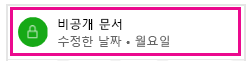
Delve 내에서 특정 문서에 대한 액세스 권한을 가진 사람을 볼 수 있고 문서를 다른 사람과 공유할 수도 있습니다.
-
오른쪽 아래에 있는 세 개의 점을 클릭한 다음 이 항목을 볼 수 있는 사용자를 클릭합니다.
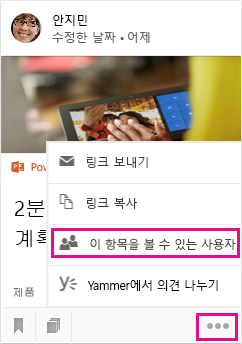
다른 사용자가 보지 못하도록 문서 공유를 중지할 수도 있습니다.
보드의 문서는 누가 볼 수 있나요?
보드는 조직 내 모든 사용자에게 공개됩니다. 사용자 및 다른 사용자가 Delve에서 보드를 보거나 보드에서 문서를 추가 또는 제거하거나 보드를 팔로우할 수 있습니다.
그러나 보드에 액세스할 수 없는 문서가 있는 경우 해당 문서는 표시되지 않습니다. 보드를 만들어 자신이나 일부 사용자만 액세스할 수 있는 문서를 추가하는 경우 다른 사람은 문서를 볼 수 없지만 보드 이름을 확인할 수는 있습니다.
자세한 정보: Delve에서 문서 그룹화 및 공유
Delve에서 문서를 삭제할 수 있나요?
문서는 Delve에 저장되지 않으므로Delve에서 직접 문서를 삭제할 수 없습니다. 문서는 Microsoft 365의 다른 위치(예: 회사 또는 학교용 OneDrive 또는 SharePoint)에 저장됩니다. 이미 문서에 대한 액세스 권한이 있는 사람만 Delve에서 문서를 볼 수 있습니다.
문서를 삭제하거나 Delve에서 표시되지 않도록 하려면 콘텐츠 카드의 왼쪽 아래에 있는 링크를 사용하여 문서가 저장된 위치로 이동합니다.
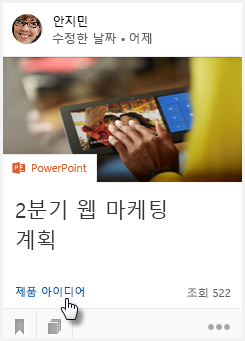
여기서
-
문서를 삭제합니다. 또는
-
다른 사람이 Delve에서 문서를 볼 수 없도록 하려면 자신만 문서에 액세스할 수 있도록 사용 권한을 변경합니다.
-
문서가 Delve에 표시되지 않도록 하려면 PC의 문서 폴더 등 Microsoft 365 외부로 문서를 이동합니다.
문서를 비공개로 유지하려면 어떻게 하나요?
문서를 비공개로 유지하려면 회사 또는 학교용 OneDrive에 저장한 후 공유하지 않도록 선택합니다. 이러한 문서는 다른 사용자가 볼 수 있게 Delve에 표시되지 않습니다. 비공개 문서에는 자물쇠가 비공개 문서라는 텍스트와 함께 표시됩니다.
공유되지 않는 문서에는 자물쇠가 표시되고 회사 또는 학교용 OneDrive의 공유 열에 사용자만 텍스트가 표시됩니다.
원하는 경우 나중에 언제든지 다른 사람들과 문서를 공유할 수 있습니다.
Delve에서 내 비공개 문서가 7번 본 것으로 표시될 경우 이 문서를 7명의 사용자가 봤다는 뜻인가요?
아니요. 문서를 회사 또는 학교용 OneDrive에 저장하고 다른 사람과 공유하지 않았거나 다른 비공개 위치에 저장했다면 사용자 본인만 Delve에서 해당 문서를 볼 수 있습니다. 비공개 문서를 7번 본 것으로 표시되는 것은 사용자가 이 문서를 7번 열었다는 것을 의미합니다.
내가 어느 문서를 봤는지 다른 사용자들이 확인할 수 있나요?
아니요, Delve에서 내가 어느 문서를 열고 봤는지 아무도 확인할 수 없습니다.
문서를 변경한 경우 다른 사용자들은 동일한 문서에 대한 액세스 권한이 있을 때만 문서 수정 사실을 알 수 있습니다.
Delve를 해제할 수 있나요?
참고: Delve서는 사용 권한을 변경하지 않습니다. 사용자 및 동료는 이미 액세스 권한이 있는 문서만 볼 수 있습니다. 사용자 본인만 Delve에서 비공개 문서를 볼 수 있습니다.
조직에서 Delve를 사용하는 경우 Delve를 완전히 해제할 수 없지만 Delve에서 문서를 표시하지 않도록 선택할 수 있습니다. 문서를 표시하지 않도록 선택하는 경우 다른 사용자는 Delve의 프로필 페이지로 이동해도 문서를 볼 수 없으며 사용자도 다른 사용자의 프로필 페이지에서 문서를 볼 수 없습니다. 해당 액세스 권한이 있는 경우 사용자 및 다른 사용자는 Microsoft 365에서 서로의 문서를 찾을 수 있습니다. 해당 문서가 Delve에 바로 표시되지는 않습니다.
Delve를 사용하여 자신의 프로필 정보를 관리하고 이름 및 연락처 정보 등 다른 사용자의 프로필 정보를 볼 수는 있습니다.
Delve에서 문서를 해제하려면
-
Delve에서 설정으로 이동합니다.

-
기능 설정으로 이동하여 문서끄기를 선택합니다.

-
확인을 클릭하여 변경 내용을 저장합니다.
참고: 변경 내용이 모두 적용될 때까지 최대 일주일 정도 걸릴 수 있습니다.
다른 사용자는 Delve가 있는데 나에게 없는 경우에는 어떻게 되나요?
조직에서 Delve를 사용하지만 Delve를 포함하는 사용자 라이선스가 없는 경우 Microsoft 365 앱 시작 관리자에 Delve가 표시되지 않습니다.
다른 Delve 사용자(Delve가 포함된 사용자 라이선스가 있는 사용자)는 문서에 대한 액세스 권한을 이미 보유하고 있으면 Delve에서 Microsoft 365의 문서를 볼 수 있습니다.
다른 Delve 사용자가 볼 수 없게 Delve의 프로필 페이지를 문서가 표시되지 않게 하려면 Delve에서 문서 표시를 해제하도록 선택할 수 있습니다. Delve가 없으면 Microsoft 365의 프로필 페이지에서 이 작업을 수행할 수 있습니다.
-
프로필 페이지로 이동하려면 Microsoft 365 머리글에서 사용자의 사진을 선택한 다음 내 정보를 선택합니다.
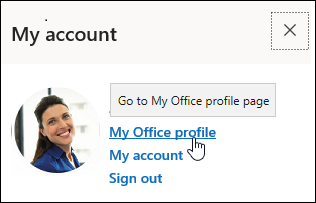
-
프로필 페이지에서 설정을 선택합니다.

-
기능 설정으로 이동해서 문서에 대해 꺼짐을 선택합니다.

-
확인을 클릭하여 변경 내용을 저장합니다.
참고: 변경 내용이 모두 적용될 때까지 최대 일주일 정도 걸릴 수 있습니다.










